После скачивания дистрибутива программы «Регистрация документов организации» запустите его на установку, щелкнув по нему дважды либо выбрав опцию «Выполнить» (Запуск) после окончания закачки.
1. При работе регулярно делать резервную копию. Например раз в неделю. Для ежедневного автоматического архивирования программ по времени можно использовать бесплатную утилиту Автоматическое архивирование файлов.
2. Не ставить программы в Program Files. Имя папки должно быть английскими буквами, без пробелов.
3. Программы должны инсталлироваться с правами Администратора.
3. Если компьютер подключен к интернету, то при работе используйте обновляемый антивирус. Наличие антивируса не гарантирует от вирусов. Существуют вирусы, портящие информацию в базах (см. п. 1). При подозрении на вирусы проверьте компьютер разными антивирусами.
В папке с программой есть файл Readme.txt
При запуске установочного дистрибутива на установку (DblClk на скачанный архив) откроется окно инсталлятора программы.
Исчез диск D после установки. Как вернуть исчезнувший раздел на жёстком диске…
В случае, если Вы скачали версию для MS SQL Server, запустится окно инсталлятора соответствующей версии.
Для «Регистрация документов организации 4.9 версия MS SQL» требуется установленный MS SQL Server, либо бесплатный MS SQL Server Express, версии не ниже 2005, а при использовании FILESTREAM не ниже 2012
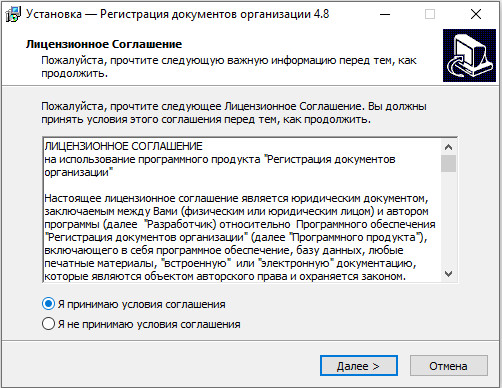
В открывшемся окне установите параметр «Я принимаю условия соглашения» и нажмите кнопку «Далее».
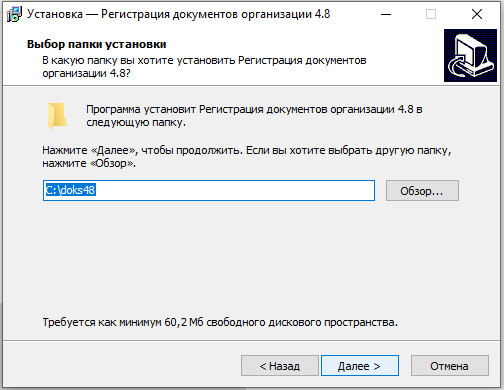
Укажите в текстовой строке папку для инсталляции программы (например C:doks49 ) либо выберите ранее созданную через дерево каталогов. По умолчанию для каждой новой версии программы папка своя.
Не рекомендуется устанавливать программы в Program Files в связи с особыми правами доступа к данной папке в некоторых ОС (например Windows Vista или Windows7, см. Возможные проблемы при установке и работе программы )
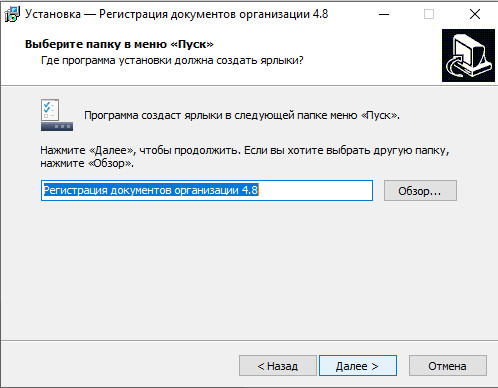
Выберите программную группу, куда программа инсталляции скопирует ярлык для программы. По умолчанию для каждой программы группа своя. Затем нажмите кнопку «Далее»
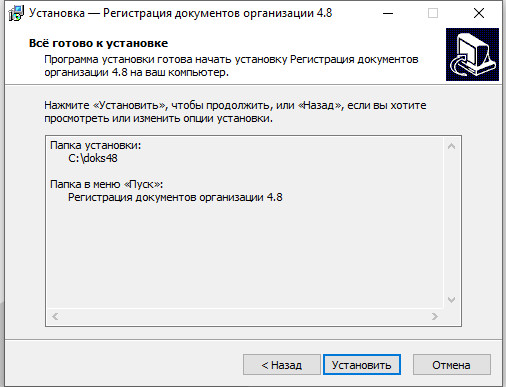
Для продолжения установки нажмите кнопку «Установить»
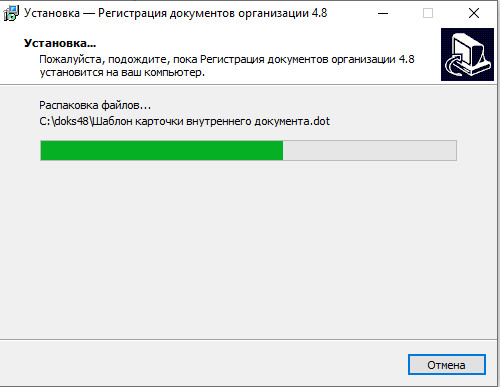
Программа установки скопирует файлы базы данных на жесткий диск в папку, указанную ранее пользователем.
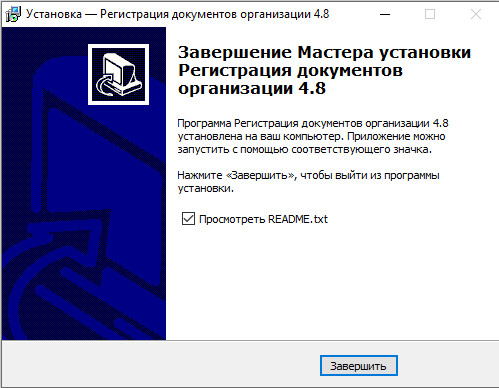
Достаём Файлы из жесткого диска
После завершения копирования файлов появится сообщение, что установка завершена.
Для окончания установки нажмите кнопку «Готово»
Для просмотра файла Readme.txt в папке с программой галочка должна быть установлена.
Для запуска установленной программы необходимо запустить программный файл vxis.exe в папке с программой (папка была выбрана пользователем в процессе установки ).
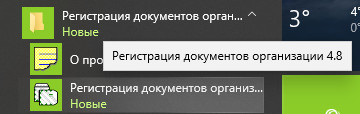
Программу можно запустить через ярлык в соответствующей программной группе.
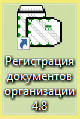
Ярлык на программу будет помещен также на Рабочий стол компьютера, запуск программы осуществляется с помощью двойного щелчка на ярлык.
При работе с программами рекомендуется регулярно (например раз в неделю) делать архивную копию папки с программой.
Посмотрите видео «Как установить файловую версию на локальный компьютер»:
В случае, если у Вас версия для MS SQL Server:
Сначала установите экземпляр SQL Server (Express) на Ваш сервер либо локальный компьютер.
Описание установки MS SQL Server можно посмотреть по адресу /regdok/sqlexpress.htm.
Скачать бесплатную версию Microsoft® SQL Server® 2014 Express можно по адресу https://www.microsoft.com/ru-RU/download/details.aspx?id=42299
Рекомендуется устанавливать расширенный дистрибутив, включающий в себя SQL Server Management Studio (ExpressAdv 32BITSQLEXPRADV_x86_RUS.exe размер 1.1 GB для 32 разрядной ОС либо ExpressAdv 64BITSQLEXPRADV_x64_RUS.exe размер 1.2 GB для 64-разрядной).
После этого нужно установить программу «Регистрация документов организации 4.9 версия MS SQL» на сервер (на рабочие станции программа также устанавливается и подключается к созданной на сервере базе MS SQL).
Рекомендуется использовать Доверительное соединение, для этого нужно, чтобы пользователи компьютеров, с которых будут запускать программу, проходили проверку подлинности на сервере.
В случае, если у Вас нет выделенного сервера и Вы настраиваете в качестве сервера обычный компьютер, то в данном случае возможно потребуется не доверительное соединение.
Для не доверительного подключения обязательно указывать кроме имени базы данных еще и имя пользователя и пароль, можно указать пользователя sa с его паролем (если пароль не задан – надо задать в SQL Management Studio).
При первом подключении нужно ввести имя экземпляра используемого SQL Server (включая имя компьютера либо IP для именованного экземпляра SQL Server), имя пользователя MS SQL Server и пароль и имя базы данных (программы Регистрация документов организации), к которой нужно подключиться.
Имя базы данных не должно начинаться с цифры (использовать лучше латиницу), не должно содержать, как и логин с паролем, других символов, кроме букв и цифр (нельзя использовать «.», «-» и другие).
При использовании в настройках MS SQL Server «Проверки подлинности Windows» имя пользователя и пароль при локальной установке можно не указывать (либо указывается имя пользователя «sa» без пароля).
При сетевой работе лучше использовать проверку подлинности SQL Server и Windows.
В брандмауэре сервера создайте, если требуется, разрешения для порта 1433, по которому идет обмен с SQL Server.
Если база уже создана ранее и Вы подключаете к ней рабочие станции, то больше ничего вводить не требуется, жмите ОК.
База данных должна создаваться программой!
Если база данных не существует, программа предложит создать базу данных.
Создавать базу данных лучше на сервере, т.к. для этого требуются расширенные права.
При создании базы потребуется указать способ хранения изображений и файлов — в «в базе данных», либо «в хранилище File Tables».
Если нужно создать новую базу, установите галочку «Создать базу данных».
Перед созданием базы данных будет предложено выбрать способ хранения сканированных изображений и файлов в базе MS SQL Server.
Возможны 2 варианта — хранение изображений и файлов в таблицах (опция «в базе данных»), либо использование File Tables (опция «в хранилище File Tables», возможно только с MS SQL Server 2012 и выше).
Вариант с File Tables возможен только в MS SQL Server 2012 и выше.
При выборе File Tables укажите диск, на котором будут создаваться файлы базы, по умолчанию на диске С.
Использование File Tables не подпадает под ограничение базы данных для версии Express ( 10ГГб для Microsoft® SQL Server® 2012 Express), в результате появляется возможность хранения большого объема файлов и сканированных документов в бесплатной версии MS SQL Server Express.
При выборе File Tables перед созданием базы данных требуется включить FILESTREAM на уровне используемого экземпляра MS SQL Server
Для этого в меню Пуск выберите пункты Все программы, Microsoft SQL Server с рабочим названием 2012, Средства настройки, а затем щелкните Диспетчер конфигурации SQL Server.
В списке служб щелкните правой кнопкой мыши Службы SQL Server и выберите Открыть.
В оснастке Диспетчер конфигурации SQL Server найдите экземпляр SQL Server, в котором нужно включить FILESTREAM.
Щелкните правой кнопкой мыши экземпляр и выберите пункт Свойства.
В диалоговом окне Свойства SQL Server перейдите на вкладку FILESTREAM.
Установите флажок Разрешить FILESTREAM при доступе через Transact-SQL.
Также убедитесь, что в Microsoft SQL Management Studio в свойствах экземпляра SQL сервера разделе Дополнительно уровень доступа FILESTREAM не отключен (установлен либо «Включен доступ с помощью Transact-SQL» либо «Включен полный доступ»).
Пользователь базы данных MS SQL Server должен иметь права на работу с соответствующей базой.
Когда база будет создана, потребуется ввести регистрационный код.
Демо-версия регистрации не требует
После создания базы проверьте закладку Параметры в свойствах базы в Microsoft SQL Management Studio.
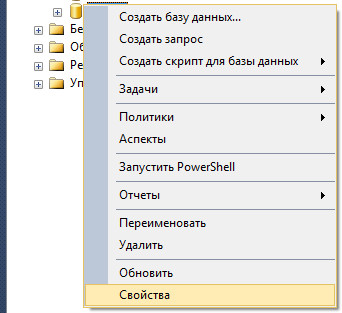
Для нормальной работы программы в Свойствах конкретной базы в закладке Параметры опция «Автоматически закрывать» (Auto close) должна иметь значение False.
В случае, если у Вас версия для PostgreSQL:
Сначала установите экземпляр PostgreSQL на Ваш сервер либо локальный компьютер.
Описание установки PostgreSQL можно посмотреть по адресу /regdok/postgresql.htm.
После этого нужно установить программу «Регистрация документов организации 4.9 версия PostgreSQL» на сервер (на рабочие станции программа также устанавливается и подключается к созданной на сервере базе PostgreSQL).
При первом подключении нужно ввести имя экземпляра используемого SQL Server (включая имя компьютера либо IP), имя пользователя PostgreSQL Server, пароль и имя базы данных (программы Регистрация документов организации), к которой нужно подключиться.
Имя базы данных не должно начинаться с цифры (использовать лучше латиницу), не должно содержать, как и логин с паролем, других символов, кроме букв и цифр (нельзя использовать «.», «-» и другие).
В брандмауэре сервера создайте, если требуется, разрешения для порта 5432 (или другого), по которому идет обмен с Postgre SQL Server.
База данных должна создаваться программой!
Если база уже создана ранее и Вы подключаете к ней рабочие станции, то больше ничего вводить не требуется, жмите ОК.
Если база данных не существует, программа предложит создать базу данных.
Создавать базу данных лучше на сервере, т.к. для этого требуются расширенные права.
Пользователь базы данных SQL Server должен иметь права на работу с соответствующей базой.
Когда база будет создана, потребуется ввести регистрационный код.
Демо-версия регистрации не требует
Для загрузки информации из файл-серверной версии – выберите пункт меню Сервис-Загрузка из резервной копии/предыдущих версий-Загрузка из DBF версии
Укажите папку с предыдущей версией (из самой свежей, если версия не самая свежая, то сначала надо обновить, в ней работа по сети и вообще должна быть завершена, перед загрузкой сделайте резервную копию папки с этой базой), установите галочку «Подтверждаю очистку» и нажмите кнопку Далее.
Потребуется некоторое время по полному переносу записей и файлов в SQL сервер, процесс это небыстрый, т.к. происходит конвертация базы.
Для ускорения эту операцию лучше проделывать на сервере.
В программе есть возможность просмотра информации из базы через Web интерфейс.
Источник: araxgroup.ru
Этот продукт должен быть установлен на вашем внутреннем жестком диске
Приложение для Магазина Windows, хотя и критически важное, никогда не было полностью без ошибок. Microsoft продолжала улучшать работу с каждым одновременным обновлением, однако некоторые проблемы остаются. Один из таких случаев связан с ошибкой – Этот продукт должен быть установлен на внутреннем жестком диске или Это приложение должно быть установлено на внутреннем хранилище или . быть установленным на системный диск

Нажатие на значок Установить в диалоговом окне просто показывает анимацию загрузки, и через некоторое время я вижу это сообщение.
Этот продукт должен быть установлен на вашем внутреннем жестком диске
В такой ситуации вы можете попробовать следующие решения для устранения проблемы:
1] Убедитесь, что новые приложения сохранены на вашем локальном диске

- Откройте «Настройки»> «Система»> «Хранилище» и нажмите Изменить место сохранения нового контента .
- Измените настройки для Новые приложения будут сохранены на этом ПК (C) . Некоторые приложения требуют сохранения их только на внутреннем жестком диске.
Если вы видите сообщение Это необходимо установить на системный диск , то вам нужно убедиться, что выбран диск C (системный диск).
2] Очистить кеш приложений Магазина Windows
- Щелкните правой кнопкой мыши кнопку «Пуск» и выберите «Командная строка» (администратор).
- Введите команду wsreset.exe и нажмите Enter. Это очищает кэш приложения магазина Windows.
3] Очистить кэш Магазина Windows для сторонних приложений
Если использование wsreset.exe вам не помогает, то в CMD с повышенными правами выполните следующую команду, чтобы получить номер SID учетной записи пользователя, для которой вы столкнулись с проблемами:
wmic useraccount get name, sid

Теперь введите regedit в поле Начать поиск и нажмите Enter, чтобы открыть редактор реестра. Перейдите к следующей клавише:
HKEY_LOCAL_MACHINE SOFTWARE Microsoft Windows CurrentVersion Appx AppxAllUserStore

В левой панели разверните AppxAllUserStore и удалите раздел реестра HKEY_LOCAL_MACHINE SOFTWARE Microsoft Windows CurrentVersion Appx AppxAllUserStore [UserSid] для проблемного профиля.
4] Используйте средство устранения неполадок Магазина Windows
- Нажмите на кнопку «Пуск», а затем на символ «шестеренка», чтобы открыть окно настроек.
- Выберите «Обновления и безопасность», а затем вкладку «Устранение неполадок».
- Запустите средство устранения неполадок приложений Магазина Windows из списка.
5] Переустановите приложение Windows Store
- Щелкните правой кнопкой мыши кнопку «Пуск» и выберите «Командная строка» (администратор).
- Скопируйте и вставьте следующую команду в окно командной строки и нажмите Enter:
PowerShell -ExecutionPolicy Неограниченная команда
6] Проверьте связанную учетную запись Microsoft
Попробуйте получить доступ к магазину Windows, используя другую учетную запись Microsoft. Это должно изолировать проблему. Если Магазин работает нормально с другой учетной записью, снова войдите в систему с исходной учетной записью и воспользуйтесь средством устранения неполадок с учетными записями Microsoft, чтобы устранить проблему.
Надеюсь, это поможет!
Источник: techarks.ru
‘Этот продукт должен быть установлен на вашем внутреннем жестком диске
Начиная с Windows 8, мы можем использовать Магазин Windows для загрузки и установки различных приложений, инструментов и программ на наши устройства. Эта функция работает еще лучше в последних версиях Windows 10.
Однако некоторые проблемы могут вызвать сбои в работе Магазина Windows, и вы можете столкнуться с проблемами при попытке загрузить, обновить или установить программное обеспечение из Магазина.
И самая распространенная ошибка, о которой сообщают пользователи Windows 10, связана с сообщением « Этот продукт должен быть установлен на вашем внутреннем жестком диске ». Вскоре в какой-то момент Windows Store перестает работать правильно.
Итак, если вы читаете эти строки, то, скорее всего, вы заметили эту проблему. В любом случае, не паникуйте, так как мы собираемся решить эту проблему прямо сейчас.
Как исправить Windows Store ‘Этот продукт должен быть установлен на вашем внутреннем жестком диске ‘ошибка
- Проверьте расположение приложения по умолчанию
- Удалите последние обновления для Windows 10
- Очистить кэш магазина
- Переустановите приложения Windows
- Ремонт системы Windows 10
Проверьте расположение приложения по умолчанию
Первое, что нужно проверить, это место, где установлен Windows Store. По умолчанию это должно быть на диске C – сообщение об ошибке «Этот продукт должен быть установлен на вашем внутреннем жестком диске» может относиться именно к этому аспекту; так:
- Нажмите Win + I на клавиатуре, чтобы получить доступ к Системным настройкам .
- На главной панели нажмите Система – дисплей, уведомления, приложения, питание.

- В системном окне нажмите Хранилище (оно находится на левой боковой панели).
- В разделе Сохранить местоположения каждая запись должна указывать на диск C.

- Измените эти значения, если вы получаете что-то другое.
- Сохраните изменения и попробуйте снова использовать Windows Store.
Удалите последние обновления для Windows 10
Новое обновление может вызвать сбой в работе Магазина Windows. Таким образом, вы можете попробовать удалить последнее обновление и проверить, была ли проблема связана с этим программным обеспечением. Вот как вы можете решить эту проблему:

- Щелкните правой кнопкой мыши значок «Пуск» Windows или нажмите горячие клавиши Win + X .
- В появившемся списке нажмите Программы и компоненты .
- Затем выберите Просмотр установленных обновлений .
- Выберите последние обновления и выберите Удалить.
- Если приложение Магазина Windows работает правильно, убедитесь, что вы заблокировали обновление, которое вызывало проблемы, по крайней мере, на некоторое время (пока Microsoft не выпустит исправление).
Очистить кэш магазина
Определенное приложение (по умолчанию или стороннее) может быть причиной возникновения ошибки «Этот продукт должен быть установлен на вашем внутреннем жестком диске» при доступе к Магазину Windows. Итак, пришло время очистить кеш для этих приложений:
Для очистки кэша магазина приложений по умолчанию
- Нажмите клавиши клавиатуры Win + R и запустите окно «Выполнить».
- Там введите WSReset.exe и нажмите кнопку ОК.
- Магазин Windows и окно cmd будут отображены; Кэш магазина будет автоматически удален.
Для очистки кэша стороннего магазина

- Откройте окно командной строки – щелкните правой кнопкой мыши значок «Пуск» Windows и выберите «Командная строка (Admin)».
- В окне cmd введите wmic useraccount, введите имя, sid и нажмите Enter.
- Команда вернет SID для учетной записи пользователя, что приложения не работают.
- Теперь нажмите горячие клавиши Win + R и в поле Run введите regedit и нажмите OK.
- От редактора реестра перейдите к HKEY_LOCAL_MACHINESOFTWAREMicrosoftWindowsCurrentVersionAppxAppxAllUserStore .
- В левой панели разверните AppxAllUserStore и удалите записи SID, которые отображались как не работающие ранее.
- Закройте все и перезагрузите компьютер.
ЧИТАЙТЕ ТАКЖЕ : пользователи Windows 10: в перезапуск Microsoft Store будет включено оборудование для покупки
Переустановите приложения Windows
- Запустите на своем устройстве окно cmd с повышенными правами – щелкните правой кнопкой мыши значок «Пуск» Windows и выберите «Командная строка» («Администратор»).
- В окне cmd введите: Get-AppXPackage -AllUsers | Foreach .
- Выполните эту команду и перезагрузите устройство Windows 10.
Ремонт системы Windows 10
Вы можете восстановить свою систему, не теряя свои данные, используя файл ISO, установочный носитель USB или Media Creation Tool. Если у вас есть системные файлы Windows 10, вам нужно запустить исполняемый файл программы установки Windows 10. Убедитесь, что по запросу мастера установки вы выбрали «Установить Windows 10» и «Сохранить личные файлы и приложения».
С этого момента следуйте инструкциям на экране для завершения процесса перепрошивки. Когда это будет сделано, ваша система Windows 10 должна работать без каких-либо проблем, а это означает, что теперь к Магазину Windows можно обращаться без появления сообщения об ошибке «Этот продукт необходимо установить на ваш внутренний жесткий диск».
Если Media Creation Tool не работает, ознакомьтесь с этой статьей для устранения проблем.
Выводы
Конечно, вы также можете включить сканирование системы для проверки наличия процессов, которые не работают должным образом. Это сканирование системы можно выполнить в командной строке с повышенными привилегиями, выполнив команду sfc/scannow .